
Forța repornirea unui iPhone sau iPad funcționează casoluție rapidă pentru multe probleme iOS și iPadOS. Dacă dispozitivul dvs. nu se va porni sau dacă întâmpinați o eroare la nivel de sistem, înainte de a merge în bara Genius, vedeți dacă o repornire de forță va rezolva problema.
Când trebuie să repuneți forța?
Din când în când, iPhone-ul sau iPad-ul dvs. ar putea suferi o formă de glitch software. Poate fi o actualizare iOS greșită, o aplicație necinstită sau doar un bug iOS sau iPadOS care nu va dispărea.
Repornirea forțelor este cea mai utilă atunci când iPhone-ul sau iPad-ul dvs. este blocat și nu răspunde. Când nu puteți chiar să opriți dispozitivul, încercați să reiniționați forța - de obicei rezolvă problema.
Cum să forțați repornirea unui iPhone
Procesul de forță de repornire a unui iPhone diferă de la modelele de telefon. În timp ce procesul este diferit, rezultatul este același.
iPhone 8, iPhone X și versiuni superioare
Un iPhone fără buton de acasă fizic are unnou proces pentru forță repornirea acestuia. Dacă utilizați un iPhone 8 sau 8 Plus (care au un buton Home capacitiv) sau cele mai recente iPhone-uri care nu au deloc buton Acasă (iPhone X, XS, XS Max, XR), urmați pașii de mai jos pentru a forța reporni telefonul.
Mai întâi, apăsați și eliberați butonul „Volum sus”. Apoi, apăsați și eliberați butonul „Volum jos”. În cele din urmă, apăsați și mențineți apăsat butonul „Side” până când vedeți că pe ecran apare logo-ul Apple. Poate dura până la 30 de secunde să apară logo-ul.

Odată ce logo-ul apare, puteți da drumul butonului Side. IPhone-ul dvs. va termina acum procesul de repornire.
LEGATE DE: Cum să forțați repornirea iPhone X, iPhone XS, iPhone XS Max și iPhone XR
iPhone 7 și iPhone 7 Plus
IPhone 7 și iPhone 7 Plus au, de asemenea, un buton Home capacitiv, dar au o combinație de butoane de repornire a forței diferite, specifică acestor două dispozitive.
Puteți forța să reporniți ambele telefoane apăsând și ținând apăsat butonul „Volum în jos” și „Side”. Continuați să mențineți până când vedeți sigla Apple.
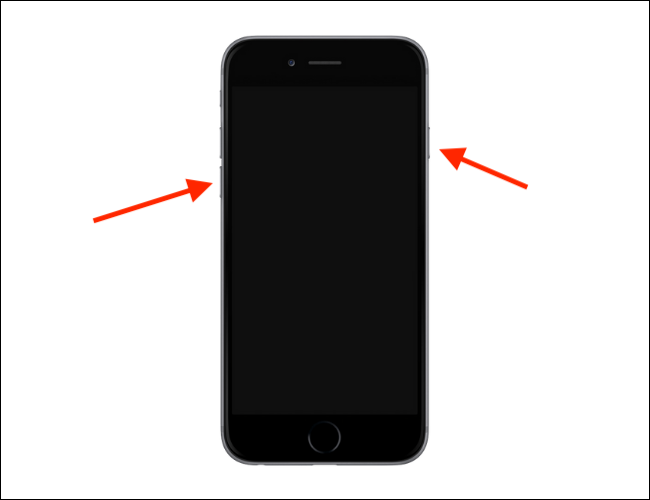
iPhone 6s și mai vechi
IPhone-urile mai vechi cu butonul Acasă fizic au un proces de repornire a forței mult mai simplu.
Dacă utilizați un iPhone 5s, SE, 6, 6 Plus, 6s sau 6s Plus, apăsați și mențineți apăsat butonul „Acasă” împreună cu butonul „Sleep / Wake” până când apare pe ecran logo-ul Apple.

Cum să forțați repornirea unui iPad
Dacă iPad-ul dvs. este blocat pe un ecran și nu răspunde la nici o intrare tactilă sau apăsări de butoane, utilizați una dintre următoarele metode pentru a forța repornirea.
iPads fără butonul Home
Dacă utilizați un nou iPad Pro cu Face ID, există un nou proces pentru a reporni forța iPad Pro (similar cu noul mod de a opri iPad Pro).
Mai întâi, apăsați și eliberați butonul „Volum sus”, apăsați și eliberați butonul „Volum jos”, apoi apăsați și mențineți apăsat butonul „Sus” până vedeți cum apare logo-ul Apple.
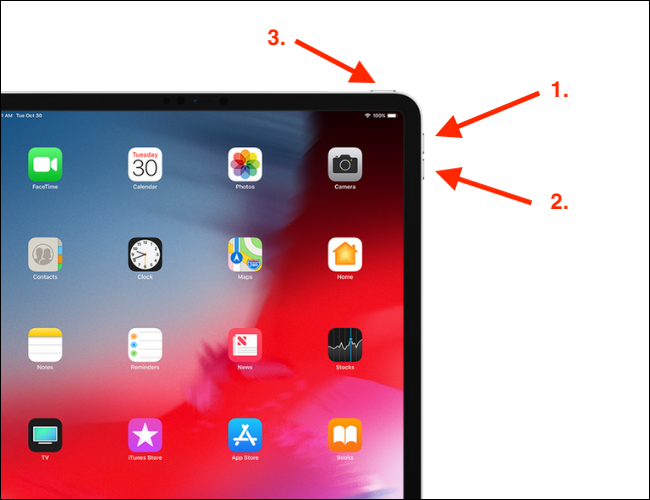
Când apare logo-ul, eliberați butonul. Tableta trebuie să revină la normal după finalizarea procesului.
iPads cu buton de acasă
Majoritatea iPad-urilor, altele decât cele mai noi pro, prezintă butonul Acasă. Dacă iPad-ul dvs. are un buton Acasă fizic (un cerc) în luneta de jos, utilizați următoarea metodă pentru a forța să reporniți iPad-ul.
Apăsați și mențineți apăsat atât butonul „Acasă”, cât și butonul „Sus” (cunoscut și sub denumirea de Power sau butonul Sleep / Wake) în același timp, până când vedeți logo-ul Apple pe ecran.

Când apare logo-ul Apple, puteți da drumul la butoane.
De obicei, forța de repornire are grijă de probleme mici și bug-uri iOS. Dacă problema dvs. persistă, puteți încerca să vă resetați iPhone-ul sau iPad-ul ca ultimă soluție.
LEGATE DE: Cum să remediați aplicațiile de blocare pe un iPhone sau iPad








